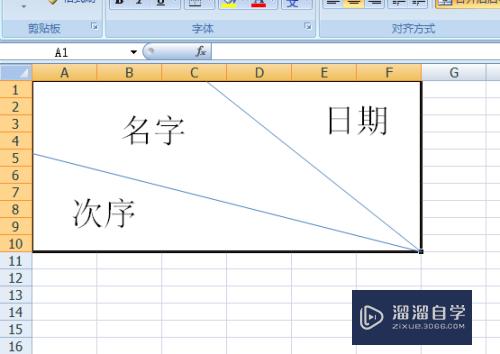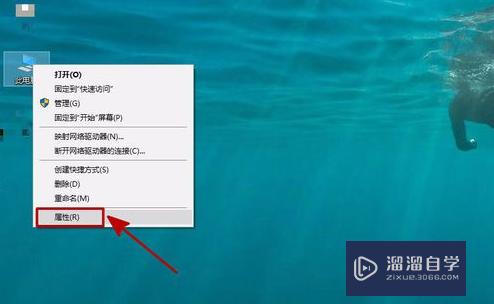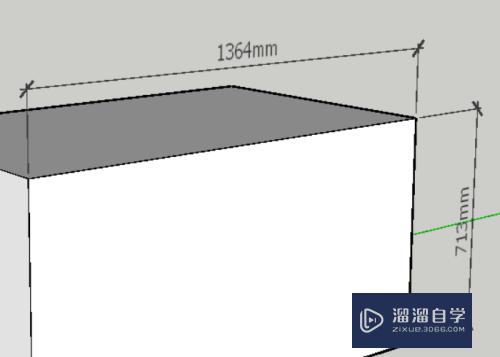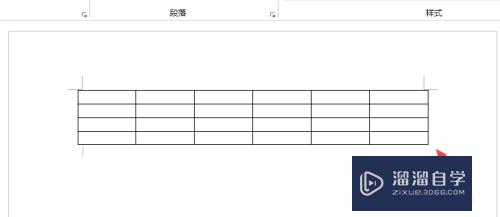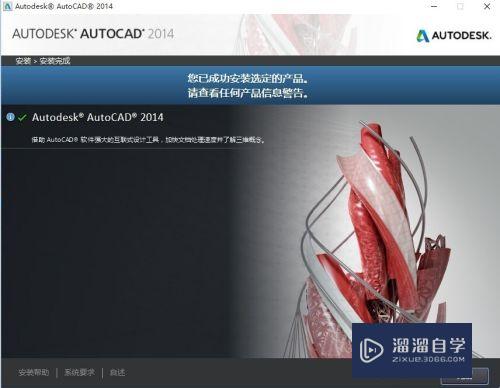SketchUp2018怎样给图形添加材质(sketchup如何添加材质)优质
在学习绘画建筑景观的效果图时。可以使用电脑来绘制。比如使用SketchUp2018软件来绘制。可以从基础的开始学习。比如图形添加材质。那么SketchUp2018怎样给图形添加材质?小渲这就来分享添加材质的步骤。
工具/软件
硬件型号:华为MateBook D 14
系统版本:Windows7
所需软件:SketchUp2018
方法/步骤
第1步
打开SketchUp2018软件。可以看到程序的界面和菜单。鼠标左键单击菜单工具栏中的选择图形工具。并选择矩形按钮。如下图所示。
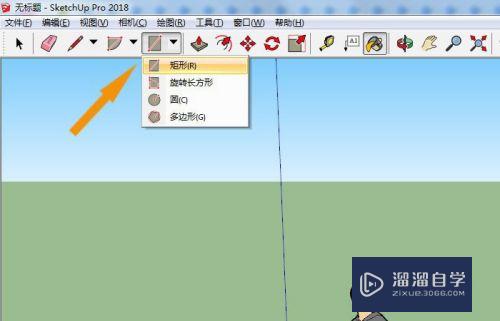
第2步
接着。通过鼠标左键在绘图区。绘制出一个矩形的图形出来。如下图所示。
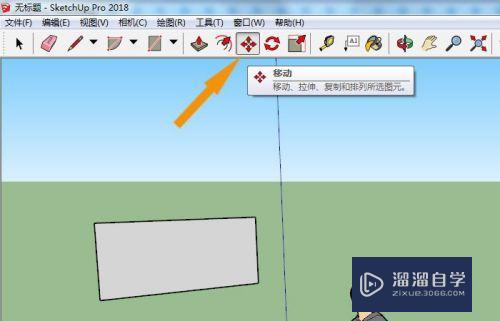
第3步
接着。鼠标左键单击右边下拉菜单中的【材料】按钮。如下图所示。
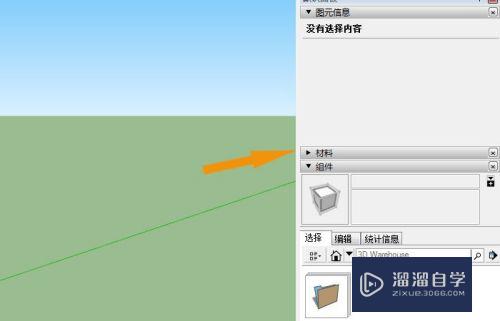
第4步
然后。通过鼠标左键在下拉菜单栏中。选择【石头】文件夹。如下图所示。
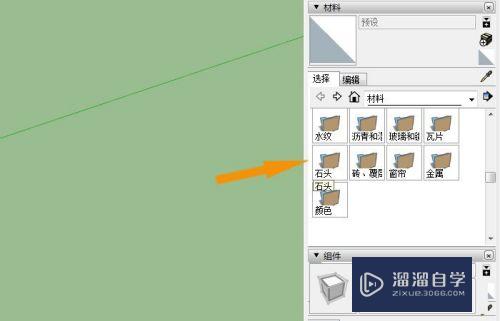
第5步
接着。鼠标左键在材质窗口上。选择一个石头纹理的材质。如下图所示。
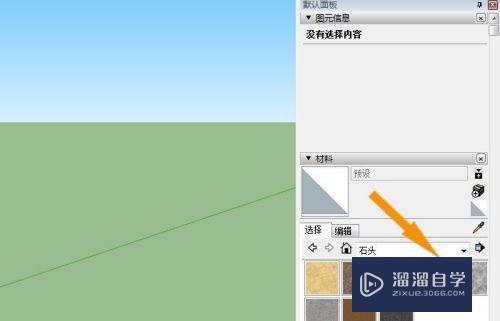
第6步
最后。通过鼠标左键选择多边形的区域。可以看到选择的石头材质添加到多边上了。如下图所示。通过这样的操作就可以学会SketchUp2018中给图形添加材质了。
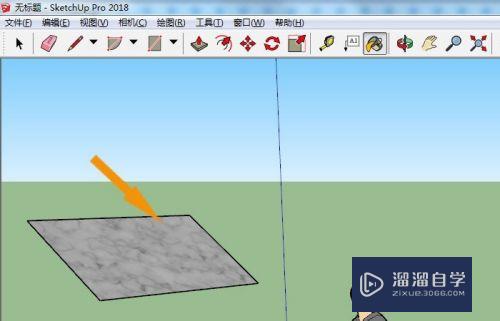
以上关于“SketchUp2018怎样给图形添加材质(sketchup如何添加材质)”的内容小渲今天就介绍到这里。希望这篇文章能够帮助到小伙伴们解决问题。如果觉得教程不详细的话。可以在本站搜索相关的教程学习哦!
更多精选教程文章推荐
以上是由资深渲染大师 小渲 整理编辑的,如果觉得对你有帮助,可以收藏或分享给身边的人
本文标题:SketchUp2018怎样给图形添加材质(sketchup如何添加材质)
本文地址:http://www.hszkedu.com/60013.html ,转载请注明来源:云渲染教程网
友情提示:本站内容均为网友发布,并不代表本站立场,如果本站的信息无意侵犯了您的版权,请联系我们及时处理,分享目的仅供大家学习与参考,不代表云渲染农场的立场!
本文地址:http://www.hszkedu.com/60013.html ,转载请注明来源:云渲染教程网
友情提示:本站内容均为网友发布,并不代表本站立场,如果本站的信息无意侵犯了您的版权,请联系我们及时处理,分享目的仅供大家学习与参考,不代表云渲染农场的立场!